האם בדעתך ללמוד כיצד לרכז את כל הודעות יומן הרישום על-ידי הפעלת התכונה HP Switch Syslog? במדריך זה, אנו הולכים להראות לך כיצד להגדיר מתג HP כדי לשלוח את כל הודעות יומן הרישום לשרת Syslog מרוחק המותקן במחשב שבו פועל Microsoft Windows.
זכויות יוצרים © 2018-2021 על ידי Techexpert.tips.
כל הזכויות שמורות. אין לשכפל, להפיץ או לשדר חלק מפרסום זה בכל צורה שהיא או בכל אמצעי ללא אישור מראש ובכתב של המוציא לאור.
רשימת ציוד
כאן תוכל למצוא את רשימת הציוד המשמש ליצירת ערכת לימוד זו.
קישור זה גם יראה את רשימת התוכנה המשמשת ליצירת ערכת לימוד זו.
רשימת השמעה של מתג HP:
בדף זה, אנו מציעים גישה מהירה לרשימת סרטוני וידאו הקשורים ל-HP Switch.
אל תשכחו להירשם לערוץ היוטיוב שלנו בשם FKIT.
ערכת לימוד בנושא מתג HP:
בדף זה, אנו מציעים גישה מהירה לרשימת ערכות לימוד הקשורות ל-HP Switch.
ערכת לימוד מתג HP - תצורת סיסלוג
פתח תוכנת דפדפן, הזן את כתובת ה- IP של המתג שלך וגישה לממשק האינטרנט HP Switch.

במסך הבקשה, הזן את פרטי הכניסה הניהולית.
מידע גישה המהווה ברירת מחדל של היצרן:
• • שם משתמש: admin
• • סיסמה: (ללא סיסמה)
לאחר כניסה מוצלחת, התפריט הניהולי יוצג.
גש לתפריט התקן ובחר באפשרות Syslog.
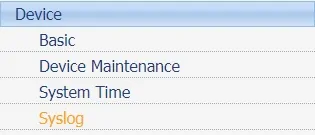
במסך Syslog, בחר בכרטיסיה Loghost בראש המסך.
בחר בתיבת האפשרות IPV4 והזן את כתובת ה- IP של שרת Syslog.
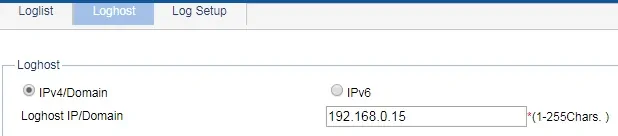
לחץ על לחצן החל כדי לסיים את התצורה.
בדוגמה שלנו, נעשה שימוש בכתובת ה- IP 192.168.0.15.
אל תשכח לשמור את תצורת המתג.
סיסלוג ערכת לימוד - התקנת שרת
הורד את התוכנה: שרת סיזוג חזותי עבור Windows
התקן את שרת Syslog במחשב שבו פועל Windows.
פתח את יישום Syslog ובדוק אם הוא יקבל הודעות ממתג של HP.

קבעת בהצלחה מתג HP לשימוש בשרת Syslog.

